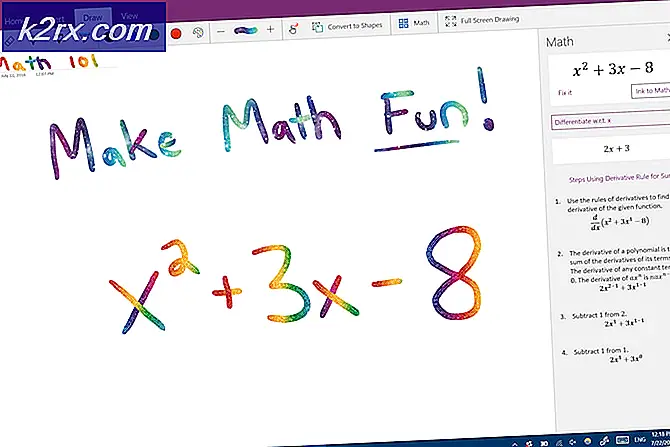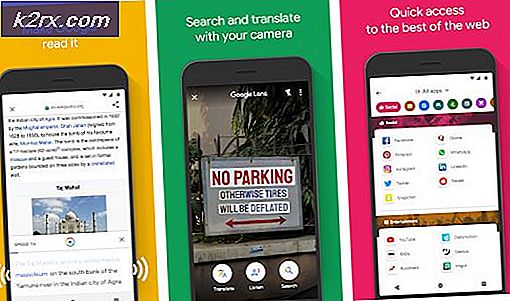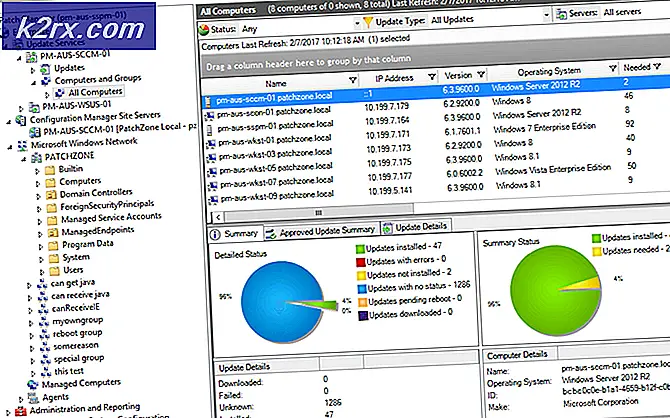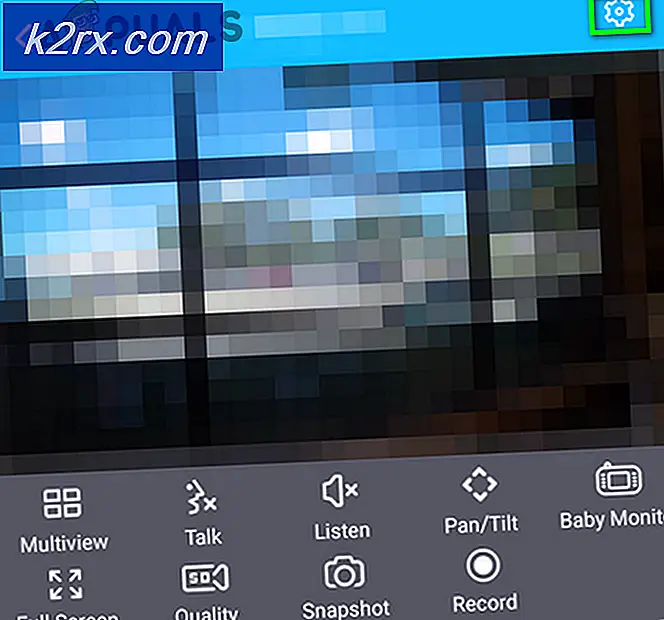C: \ Drive'ın Tam Olarak Nasıl Boşaltılması
Windows işletim sistemi öncelikle Sabit Disk Sürücünüze yüklenir. İşletim sisteminin çalışması ve çalıştırması gereken tüm dosyalar sürücünüze yüklenir. Varsayılan olarak, yüklediğiniz tüm diğer programlar Windows Sürücü C'nize de kaydedilir.
Tüm yüklemeler ve yüklemeler varsayılan olarak C'ye yönlendirildiğinden, depolama alanı dolu olabilir ve bir sorun olduğunu kanıtlayabilir. Gereksiz programları bilgisayarınızdan nasıl sileceğiniz konusunda size rehberlik edeceğiz ve boş alan açmak için gereksiz dosyaları sileceğiz.
İlk olarak, bilgisayarınızda birden fazla sürücünüz olup olmadığını kontrol etmelisiniz. Bu PC'yi görev çubuğunda arayarak açın (Windows + S). Ana ekranda, disk sürücüleriniz listelenir. Bu örnekte, mevcut iki sürücü vardır (Yerel disk C ve E).
Başka bir sürücünüz varsa, tüm verilerinizi diğerine kopyalayarak C boşluğunu tutmayı deneyin. Ancak, sadece bir sürücünüz varsa ve bu da dolu ise, depolama alanından kurtulmaya yardımcı olabilecek çözümleri inceleyebilirsiniz. Aksi takdirde daha büyük bir sürücü satın alabilir ve eski sürücünüzü klonlayabilirsiniz.
Yöntem 1: Programları Kaldırma
Dosyaları aramadan ve silmeden alandan kurtulmanın en etkili yolu, gerçekten ihtiyacınız olmayan programları kaldırmaktır.
- Çalıştır uygulamasını başlatmak için Windows + R tuşlarına basın. Diyalog kutusuna kontrol panelini yazın ve Enter tuşuna basın.
- Alt kategori Programlarını bulun ve altındaki Bir programı kaldır üzerine tıklayın.
- Şimdi yüklü programlar listesinde gezinin. Kullanmadığınız ve çok uzun bir süre için bilgisayarınızda uykuda olanları bulun. Onları sağ tıklayın ve Kaldır'ı seçin.
Sadece kullandığınız şeyleri saklayın ve uygun olanları kaldırın. İleride kullanmayı planlamıyorsanız ağır uygulamaları tutmanın hiçbir anlamı yoktur.
Yöntem 2: Windirstrat'ı kullanma
Windirstat, Microsoft Windows için geliştirilmiş ücretsiz bir açık kaynaklı disk kullanım çözümleyicisidir. Bilgisayarınızda bulunan ve tüm alanı tüketen tüm dosyaları gösterir. Bu yardımcı programı kullanarak, en fazla alanı tüketen dosyaları kolayca tespit edebilir ve bunları silebilirsiniz, böylece Disk C'niz boş bir alana sahip olur.
Not: Uygulamanın herhangi bir üçüncü taraf uygulamasıyla ilişkisi yoktur. Bahsedilen tüm uygulamalar okuyucunun bilgisi içindir.
- Resmi web sitesinden Windirstat'ı indirip yükleyin.
- Uygulamayı yükledikten sonra başlatın. Analiz edilecek sürücüleri seçmenizi isteyen bir pencere açılacaktır. Yerel disk C'yi (ya da analiz etmek istediğiniz başka bir sürücüyü) seçin ve Tamam'a basın.
Şimdi WinDirStat mevcut tüm dosyalarınızı taramaya başlayacak ve bunları buna göre listeleyecektir. Her bir dosya / klasör tarandıkça bunun biraz zaman alabileceğini unutmayın, bu yüzden sabırlı olun.
- Tüm dosyalar analiz edildikten sonra, böyle bir pencereye bakıyor olacaksınız.
Ekranın alt kısmında bulunan modüller, bilgisayarınızdaki farklı dosyaları / uygulamaları temsil eder. Modül ne kadar büyükse, o kadar fazla alan tüketir.
Ayrıca, ekranın sağ üst tarafında, mevcut olan tüm farklı dosya türlerinin ve tükettikleri alanın ayrıntılarını size verebilirsiniz.
Herhangi bir dosyayı çok büyük ve sizin için kullanmamanız durumunda, sağ tıklayıp Sil'i (silme işleminin geri dönüşü yok!) Seçerek kolayca silebilirsiniz.
Not: Her zaman bilmediğiniz şeyleri silmek için dikkatli olun. Yerel Disk C'niz farklı işletim sistemi ve uygulama dosyalarından oluşur. Önemli bilgisayar dosyalarının silinmesi bilgisayarınızı kullanılamaz hale getirebilir. Sadece sizin tarafınızdan yapılmış olan dosyaları ve tek sahibi sizsiniz (yedek imaj, film, müzik vb. Gibi).
PRO TIP: Sorun bilgisayarınız veya dizüstü bilgisayar / dizüstü bilgisayar ile yapılmışsa, depoları tarayabilen ve bozuk ve eksik dosyaları değiştirebilen Reimage Plus Yazılımı'nı kullanmayı denemeniz gerekir. Bu, çoğu durumda, sorunun sistem bozulmasından kaynaklandığı yerlerde çalışır. Reimage Plus'ı tıklayarak buraya tıklayarak indirebilirsiniz.